Wie kann ich in Google Analytics 4 den internen Traffic ausschließen oder Referrals? Dies geht über einen Datenfilter. Dieser verhindert, dass GA4 interne Zugriffe, oder auch externe Referrals, anzeigt. Wie ihr einen Datenfilter anlegt, erfahrt ihr in diesem Beitrag.
Inhaltsverzeichnis
Die eigene IP-Adresse ausschließen
Externe Referrals ausschließen aus Google Analytics 4
Wo finde ich die Referrals in Google Analytics 4?
Wo finde ich die Referrals in Universal Analytics?
Datenfilter einrichten
Fazit
Sobald ihr Google Analytics 4 eingerichtet habt, werden gleich allerhand Daten erfasst. Auch wenn ihr selbst die Webseite aufruft. Das soll so natürlich nicht sein!
Daher sollte der interne Traffic über einen Datenfilter aus der Messung herausgerechnet werden. Genauso solltet ihr aber auch externe Quellen, wie Paypal ausschließen. Dazu ein Bsp.: Wenn jemand in einem Shop mit Paypal bezahlen will, wird er für die Bezahlung zunächst zu paypal.com geleitet. Dann führt er die Zahlung aus. Anschließend wird er dann wieder zurück zum Shop geführt. Die Folge: Dem Referrer paypal.com wird die Transaktion zugesprochen. Dies ist nur ein Grund, warum ihr einen Datenfilter in Google Analytics 4 einrichten solltet. Es gibt aber noch mehrere Wege. Übrigens: bekannte Bots schließt GA4 schon von vornherein aus. Solche Faktoren entscheiden auch über die Frage: wie genau ist Google Analytics?

Die eigene IP-Adresse ausschließen
Um die eigene IP-Adresse herauszufiltern, geht ihr links unten auf Verwaltung und dann rechts auf Datenstreams und wählt ihn aus.
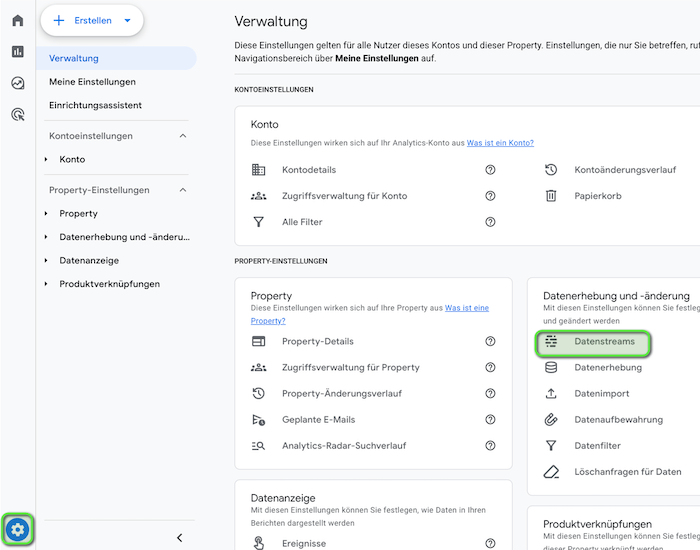
In dem sich öffnenden Fenster scrollt ihr nach unten zu Google-Tag und sagt Tag-Einstellungen bearbeiten.
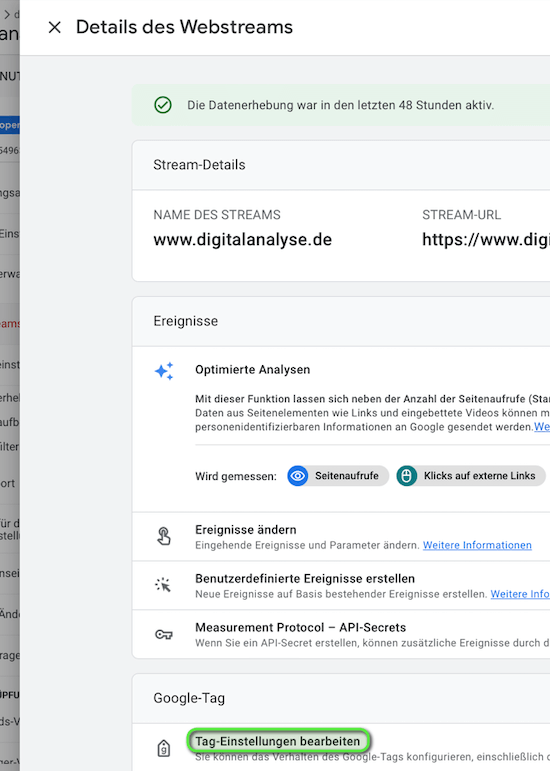
Tag-Einstellungen bearbeiten
Anschließend klickt ihr im unteren Block Einstellungen rechts auf Alle anzeigen und dann, etwa mittig, auf Internen Traffic definieren.
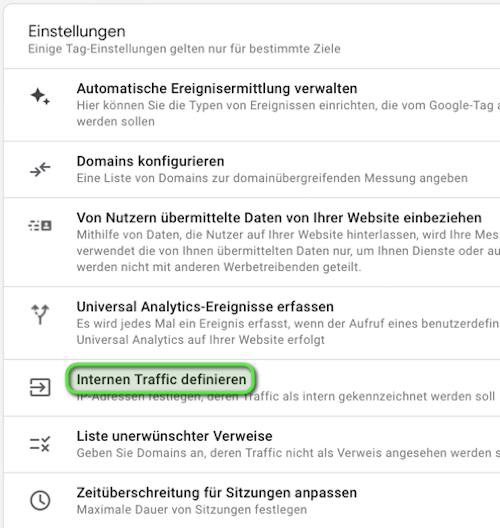
Internen Traffic definieren.
Hier könnt ihr Regeln erstellen, wie Google Analytics 4 mit bestimmten Daten umgehen soll. Um nun die eigene IP-Adresse als internen Traffic zu kennzeichnen, klickt ihr zunächst auf Erstellen.
Vergebt oben einen Regelnamen, z.B. firmenintern oder agenturintern. Je nachdem, ob ihr für einen Dienstleister arbeitet oder nur hausintern unterwegs seit. Ihr könnt später auch mehrere Regeln erstellen. Sollte euer Unternehmen über mehrere Standorte verfügen, könnt ihr diese Zugriffe über weitere Regeln ebenso ausschließen.
Der traffic_type-Wert bleibt auf internal. Dieser ist später für den Datenfilter wichtig. Darunter könnt ihr bei Bedarf einen Übereinstimmungstyp festlegen und rechts die eigentliche IP-Adresse. Solltet ihr diese gerade nicht parat haben, könnt ihr über den Link Welche IP-Adresse habe ich? diese schnell googeln. Fragt ggf. in eurer IT-Abteilung nach, ob ihr eine feste IP-Adresse am Standort habt und tragt diese dann ein.
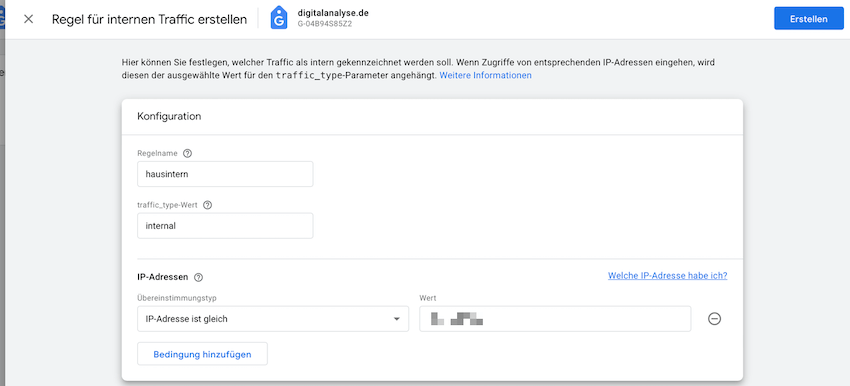
Eigene IP-Adresse in GA4 ausschließen.
Klickt abschließend auf Erstellen und schließt das Menü Internen Traffic definieren.
Externe Referrals ausschließen aus Google Analytics 4
Die eigene IP-Adresse auszuschließen genügt aber noch nicht. Damit GA4 die Daten herausrechnet, ist ein 2-stufiger Prozess nötig. Ihr müsst zusätzlich noch die externen Verweise (auch Referrals oder Verweiszugriffe genannt) bestimmen und im Anschluss den Datenfilter anlegen.
Wir bleiben im Menü Google-Tag. Im unteren Block findet ihr die Liste unerwünschter Verweise.
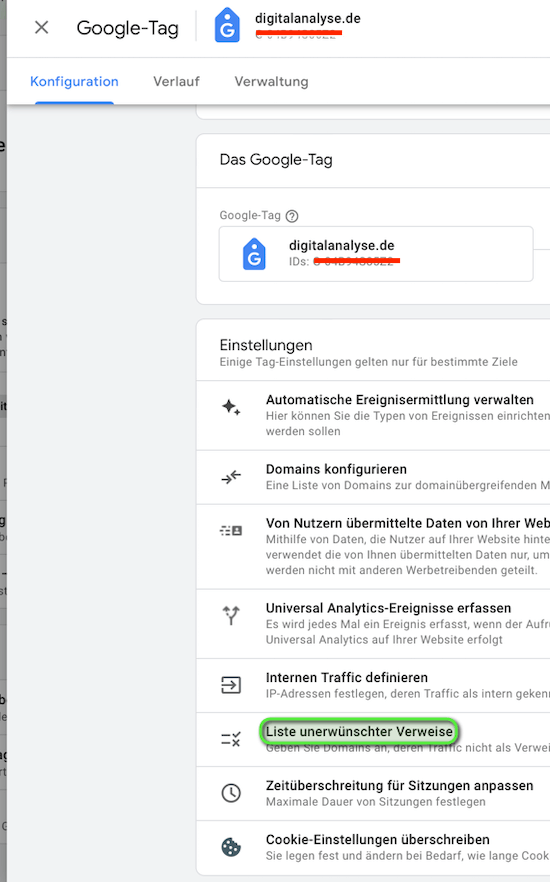
Liste unerwünschter Verweise in Google Analytics 4.
Klickt einmal auf den unteren Kasten und sagt Bedingung hinzufügen. Ihr könnt links den Übereinstimmungstypen wählen und rechts dann den gewünschten externen Verweis, den Referral. Die Liste sieht danach so ähnlich aus. Speichert dann die Liste.

Die Liste mit den unerwünschten Verweisen.
Weitere Verweise, die ihr ausschließen könnt, hat nakoa.digital zusammengestellt.
Wo finde ich die Referrals in Google Analytics 4?
Wechselt dazu einmal in Berichte > Akquisition > Neu generierte Zugriffe. In der Mitte seht ihr schon den Kanal Referral. Obendrüber könnt ihr diese weiter eingrenzen, indem ihr auf Standard-Channelgruppe – Sitzung klickt und stattdessen Sitzung – Quelle/Medium auswählt. Kopiert euch die Verweise heraus, die nicht im Bericht erscheinen sollen.
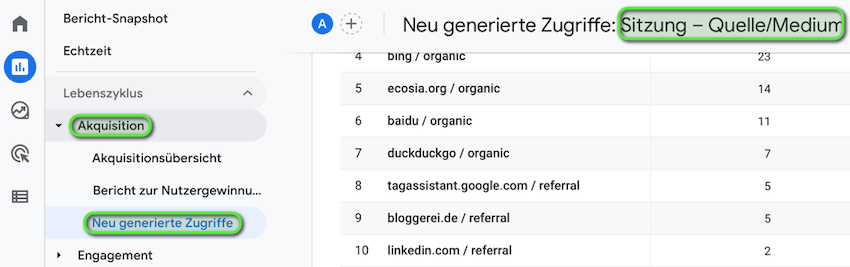
Wo finde ich die Referrals in Universal Analytics?
Solltet ihr erst kürzlich auf GA4 umgestiegen sein, habt ihr möglicherweise nur wenige Referrals in euer Property. Kopiert euch die Verweise aus dem alten Universal Analytics heraus. Diese findet ihr unter Akquisition > Alle Zugriffe > Verweise.
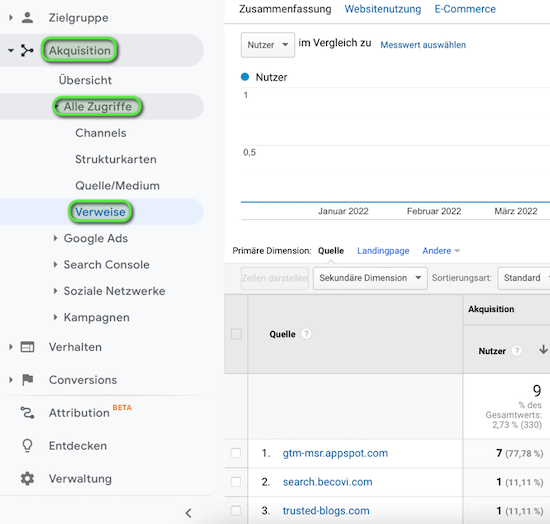
Referrals in Google Universal Analytics.
Datenfilter einrichten
Doch zurück zu Google Analytics 4 und dem Datenfilter. Dieser ist von Google bereits angelegt worden und hat den Wert traffic_type-Wert, wie oben beschrieben. Ihr findet den Datenfilter in der Verwaltung. Dann öffnet ihr das Untermenü von Dateneinstellungen und klickt dann darunter auf Datenfilter.
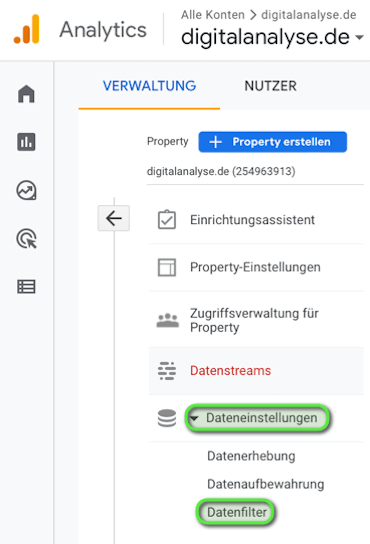
Datenfilter anlegen in GA4
Prüft hier, ob er auf Aktiv steht. Hilfe findet ihr dazu auch unter https://support.google.com/analytics/answer/10104470?hl=de.
An dieser Stelle möchte ich noch einmal auf die Status eingehen.
| Aktueller Status | Beschreibung |
|---|---|
| Test | Testbetrieb: Die Daten werden noch nicht ausgeschlossen. Über eine spezielle Dimension “Name des Testdatenfilter” fließen die Daten zunächst mit in den Bericht ein. Sie sind also erstmal nur als interner Traffic im Bericht gekennzeichnet. Dies soll unabsichtliche Datenlöschungen verhindern. Wenn der Filter soweit funktioniert, kann er später auf “Aktiv” umgestellt werden. |
| Aktiv | Datenfilter wird verwendet. Es werden die festgelegten Regeln angewendet, d.h. die eigene IP-Adresse und die Referrals werden ausgeschlossen. |
| Inaktiv | Der Datenfilter ist abgeschaltet. |
Den “Name des Testdatenfilter” findet ihr übrigens unter Berichte > Akquisition > Neu generierte Zugriffe.
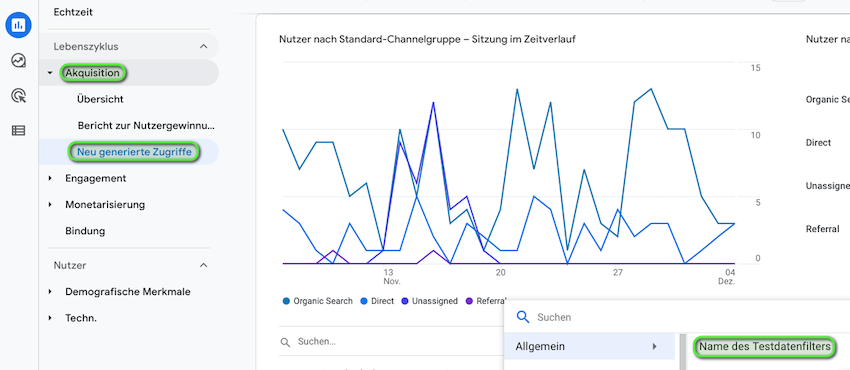
“Name des Testdatenfilter”
Fazit
Wer möglichst genaue Daten in seinen Berichten haben möchte, muss die eigene IP-Adresse als internen Traffic ausschließen. Es gibt aber noch mehr Möglichkeiten den internen Traffic herauszufiltern. 2 Artikel dazu gibt es von Michaela Linhart.